Siapkan dokumen teks yang ada di Word dan copy naskah yang akan Anda tampilkan di CorelDRAW.
Lalu buka lembar kerja di CorelDRAW
Untuk menggunakan fasilitas ini ada dua cara yaitu:
Cara Pertama:
Aktifkan Text Tool, dan klik di lembar kerja CorelDRAW setelah itu klik Paste (Ctrl+V),
Maka akan tampil menu Export/Pasting Text, yang terdiri dari 3 (tiga) pilihan yaitu:
Maintain Fonts and Formating; jika opsi ini dipilih maka font dan format di Word akan tetap dipertahankan sesuai dengan aslinya.
Maintain Formatting Only; jika opsi ini dipilih maka format teks akan disesuaikan dengan format di CorelDraw, hanya Size huruf font yang dipertahankan
Discard Fonts and Formatting; jika opsi ini dipilih maka format distandarkan oleh CorelDRAW.
Cara Kedua:
Aktifkan Text Tool, dan klik lalu drag sesuai keinginan Anda di lembar kerja CorelDRAW setelah itu klik Paste (Ctrl+V), pilihan ini agar teks berada pada posisi didalam pilihan yang Anda inginkan.
Untuk hasil Pasting-nya sesuai dengan cara pertama dengan menu Importing/Pasting Text diatas
Selamat mencoba…





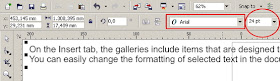

minta program corelDraw nya mas
ReplyDeleteThanks sangat membantu
ReplyDeleteternyata susah juga y bos
ReplyDelete